
小米智能家居大更新!手把手教你用 Siri 控制米家设备
天大的喜事!天大的喜事!就在几天前,米家 app 正式支持 iOS 的「捷径」功能啦!
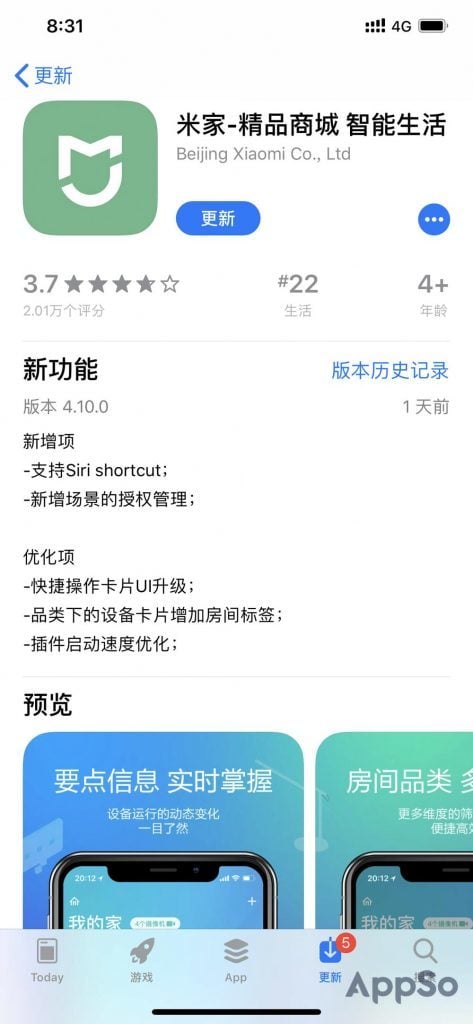
这意味着,你以后可以通过 HomePod 在内的 iOS 设备以 Siri 来控制你的米家智能设备啦!不用贵价购买支持 Homekit 的设备,也不用费劲搭建树莓派,更不用兜里揣两台手机一台 iPhone 一台小米。
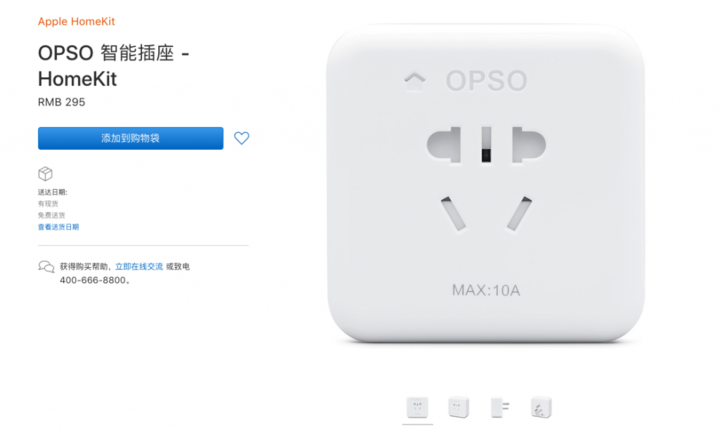
▲支持 HomeKit 智能插座的售价,图片来自:苹果官网
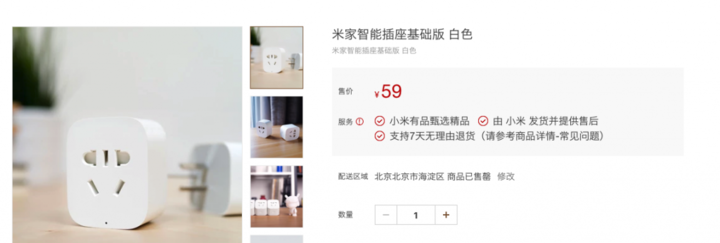
▲米家智能插座售价, 图片来自:小米有品
现在,使用 iPhone 做主力机的你,终于迎来了春天。

懒人目录
- 什么是捷径?
- 如何在米家 App 中打开捷径应用?
- 如何合理地为米家 App 设置捷径?
- 进阶骚操作:嵌套捷径
- 总结
什么是捷径?
捷径应用(Shortcuts App)是苹果在 iOS 12 中推出的全新功能,它的前身是 iOS 自动化神器 Workflow。苹果于 2017 年将其收购,并将其和 Siri 融合到一起,就形成了今天我们看到的捷径应用。通过它,手机可以按照你事先做好的预设自动完成一系列指令。这么说可能有些难理解,我们来举个例子。
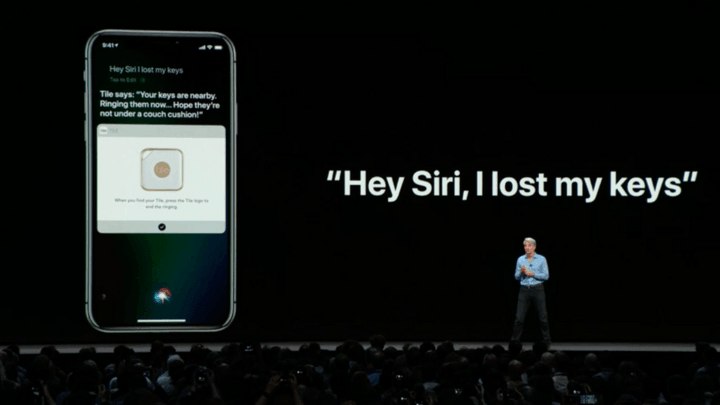 AppSo 的粉丝「胖胖吹」每天都要给女朋友发送她所在地区的天气情况,提醒她穿衣带伞。如果在正常的操作下,这件事的工作流应该是这样的:
AppSo 的粉丝「胖胖吹」每天都要给女朋友发送她所在地区的天气情况,提醒她穿衣带伞。如果在正常的操作下,这件事的工作流应该是这样的:
- 打开天气 app
- 记下天气信息,或截图应用界面
- 打开信息 app
- 找到和女友的对话框
- 发送信息或截图
对于「胖胖吹」来说,这是一件每天都要做的事,而且每个步骤都是固定的,于是他做了一个捷径:用天气应用的 API 自动获取女友所在地区的天气,然后每天发给她。

这样一来,他每天所要做的事情就是点击一下那个捷径,甚至说一句「Siri,天气打卡」就可以了,应用会根据你的预设步骤来完成,达到给女友发送信息的目的。而这一切都是自动完成的,对于经常重复进行的工作来说, 可以节省大量的时间,这也是捷径应用被称为 iOS 12 自动化效率神器的原因。
如何在米家 App 中打开捷径应用?
「预设流程自动化」这个概念在米家用户中并不新鲜,毕竟,打开米家 app 的「智能」-「推荐」里面就有一堆系统预设的智能场景。

但你不要忘了捷径应用的另一个特性——支持 Siri 唤醒捷径呀!这样一来,米家 app 就相当于曲线救国,通过支持捷径应用从而间接地支持了使用 Siri 控制米家设备。
米家 app 的捷径那么好用,那么究竟在哪里打开呢?
别说,入口还真的有点深。首先,你要确保:
- iPhone 更新到了 iOS 12 ,并在 App Store 下载了捷径应用
- 在 App Store 将米家 app 更新到最新版本
- iPhone 在「设置」-「Siri 与搜索」中打开了 Siri 功能(建议也开启「嘿 Siri」唤醒功能)
然后,打开米家 app,自「我的」-「设置」-「实验室功能」中打开 iOS 捷径。

打开后,再来到「智能」中,点击「我的」就可以看到「添加到 Siri」的功能按钮啦!
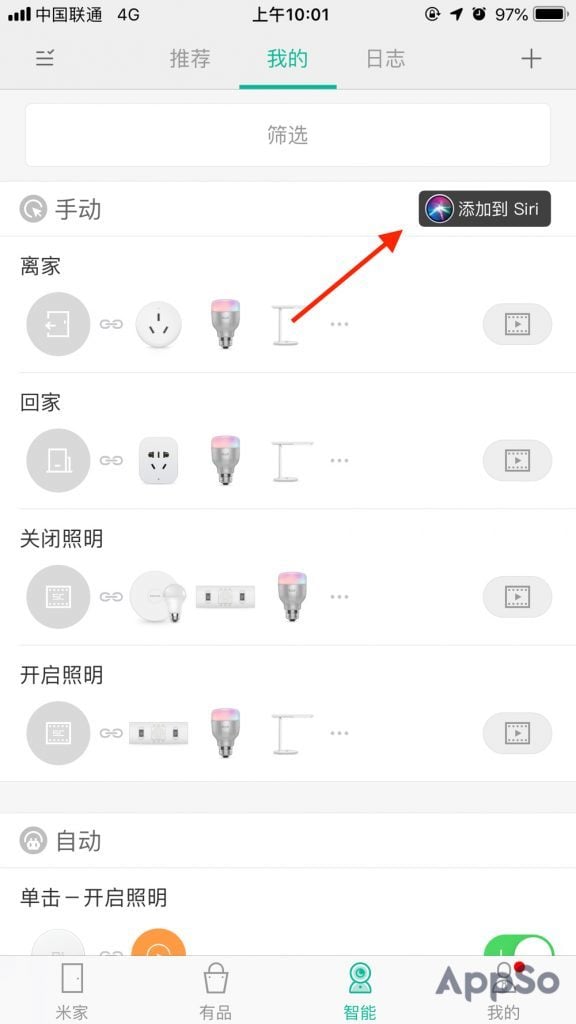
点击「添加到 Siri」后,会自动弹出一个录制语音口令的界面,支持自定义口令,录制完成后就可以通过语音召唤你的米家设备了!
如果你在米家中打开 iOS 捷径后没有在「智能」中看到「添加到 Siri」,不要着急。那是因为你现有的米家智能都是自动执行的,只需要点击右上方的加号,添加一个执行条件为「手动执行」的就可以了。
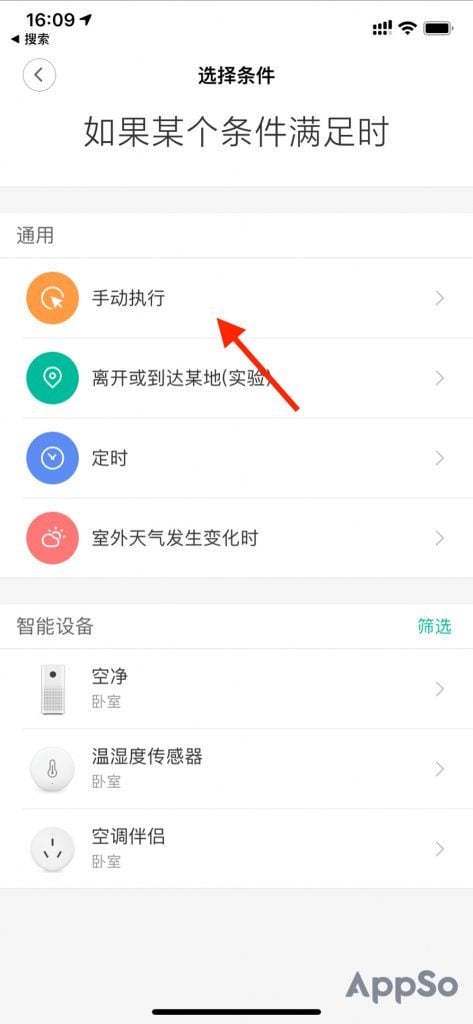
如何合理地为米家 App 的设置捷径?
为什么只有「手动执行」的智能才能添加到捷径应用,通过 Siri 唤醒?
也许很多人都会有这样的疑问,这就不得不从米家 app 智能的结构说起了。首先,要打造一个智能必须要具有一个「触发条件」和「执行动作」,也就是我们常说的「如果 XXX,则 XXX。」这里「如果」后面的则为触发条件,「则」是执行动作,比如「如果离开家,则关闭空调」就是一个典型的智能。
而在米家 app 中的执行条件又分为四种:
- 手动执行:我想它执行的时候才执行
- 离开或到达某地
- 定时
- 室外天气发生变化时
- 空气质量、适度 /温度传感器、网关等其他环境指标
其中,后四种都是客观环境的状态,当状态达到你预先设定的阈值时则会自动触发,与你当下时的语言不会有太大的关系,因此也无法添加 Siri(毕竟说出口的话代表的就是一种意愿)。
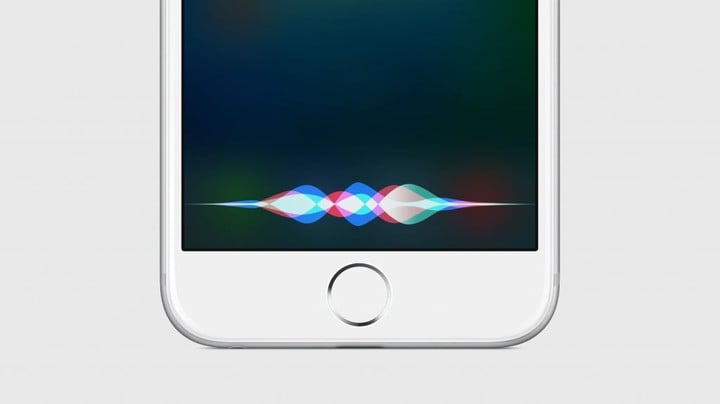
而「手动执行」则代表着「我想这个动作被执行」的意愿,具体可以表现为动作(在手机上打开相应开关)或语音(Siri 指令),所以要「添加到 Siri」的智能必然是带有个人意愿的,因此只有执行条件为「手动执行」的智能才能添加 Siri 指令。
如果你之前已经设置好了很多个智能,但是执行的条件不是「手动执行」,是否意味着得一个个重新添加呢?实际上并不需要,你只需在添加「执行动作」时选择「开关某个智能」,然后点选你之前设置好的智能场景就可以了,非常方便。
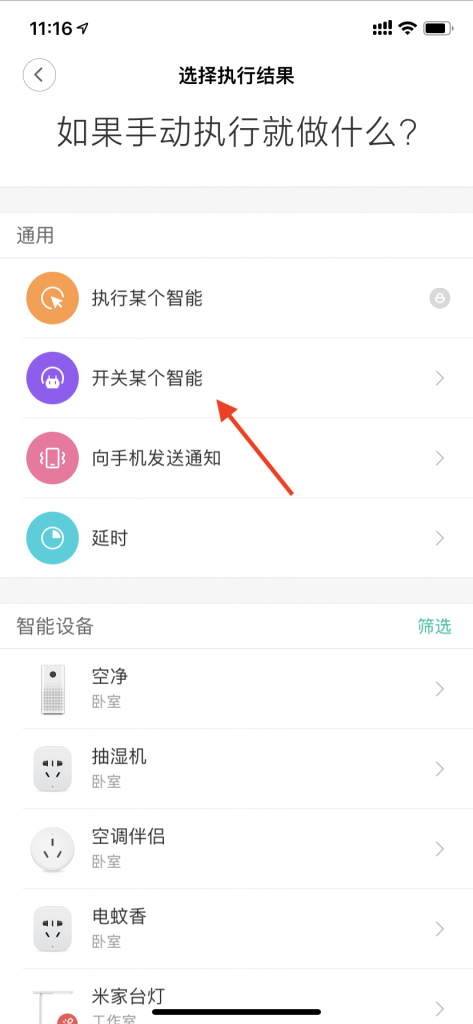
原理说完了,那么怎么设置米家 app 里的智能场景,才能更大发挥 Siri 的作用呢?
1. 为每一个常用设备添加一个指令
由于我们不能直接通过 Siri 来控制米家设备,因为首先我推荐大家为每一个常用的设备设置一个单独指令,比如说灯、风扇、空调等等。
具体的动作建议不要使用「开/关」,因为总有时候你很难判断在你执行命令时,它是在开还是关的状态,因此我们单个电器需要分别设置开、关两个指令。为了好记忆,语音口令直接设置为「电器名+开/关」即可,比如说灯就可以是:
- 卧室灯开
- 卧室灯关
- 床头灯开
- 床头灯关
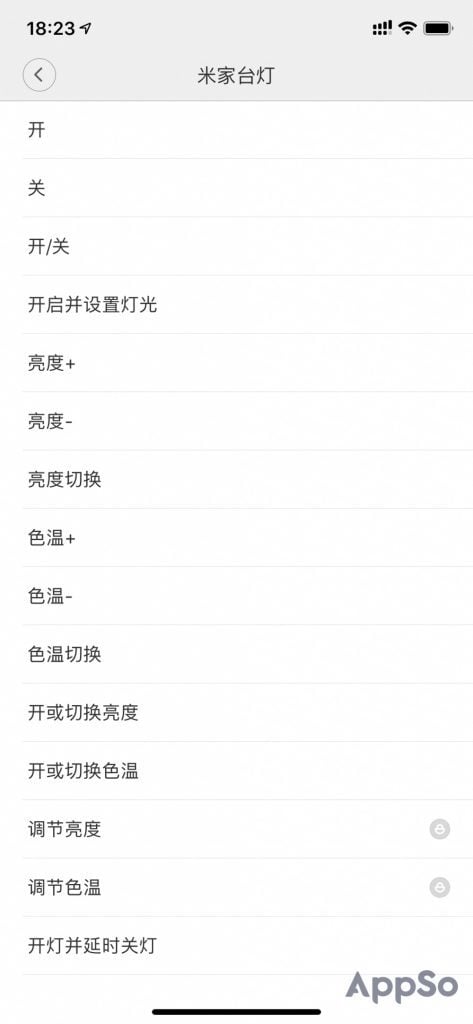
▲一个设备里往往可以执行多个操作
当然,如果你非要做天空中不一样的烟火,也可以通过特别的语音口令来凸显你的个人气质。比如说我朋友的开灯指令就是「上帝说要有光」。
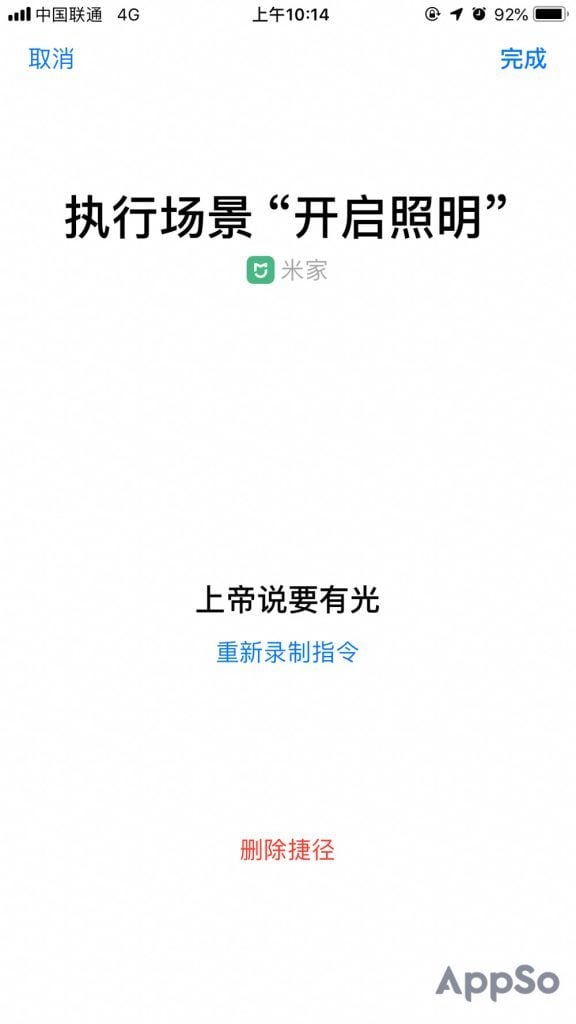
而我让米家开关电蚊香的指令分别是「好多蚊子啊」、「没蚊子了」,执行的效果就是:
我:Hey Siri,好多蚊子啊!
Siri:搞掂。
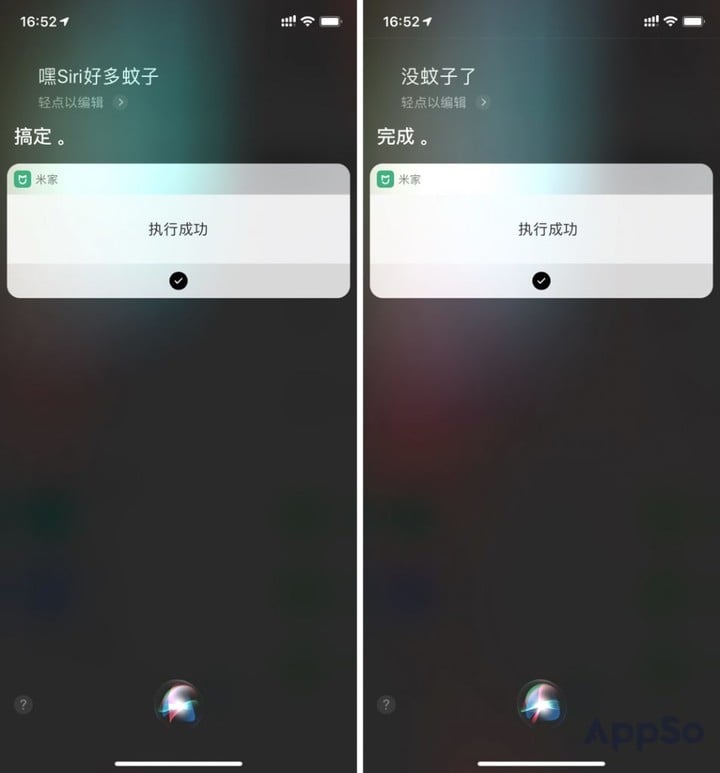
然后电蚊香就打开了。但是个性要付出的代价就是——我常常会因为忘记或者说错语气助词而导致 Siri 无法执行,因此,如果你没有很好的记忆力的话,还是老老实实用「电器名+开/关」的命名方法吧。
2. 为常用的智能场景添加 Siri 指令
什么是智能场景?比如说——我现在到家了,希望房间里的灯、风扇、空调打开,网关撤防,摄像机停止录制——这就是米家里一个典型的智能场景。当然,智能场景也可以分为自动执行和手动执行两种触发条件。比如说刚刚这个「我回家了」就即可自动又可手动:
- 手动:通过「添加到 Siri」或手动开关执行
- 自动 1:通过地理栅栏设置范围,当你携带手机达到指定地理位置时,自动触发
- 自动 2:通过在家设置人体传感器触器,当传感器感应到有人进门自动触发
这样看来,自动的方案似乎很完美是吧?其实,通过地理栅栏设置需要给米家 app 开启后台一直获取你地理位置的权限,有时候还有可能翻车;而人体传感器的方案,首先在支出上增加了,另外我认为人是一个多变的动物,也许某个夜晚我拖着疲惫的身体回到家的时候,只想在安静的黑夜里静静呆着,不需要光也不需要风。

▲米家人体传感器, 图片来自:小米有品
毕竟,人不是机器,需要的东西不总是一样的,这也是手动模式存在的意义。
当然,设置的方法也和单个设备的的方式大同小异,你只需要在添加完一个执行的动作后,点击「继续添加」即可。至于口令,我们建议以动作命名,比如「我回家了」、「我要睡了」等等。
进阶骚操作:嵌套捷径
不知道你是不是也和我一样,总觉得「我回家了」这个智能场景似乎缺少了一样东西:房间里的灯开了、风扇开了、摄像机关了、网关撤防了……对!音乐,好不容易下班解放了,怎么能少了音乐呢?

但是由于个人取向或者费用的限制,我们没有办法在住所配备全套的米家的设备,比如说我喜欢 Bose 的音响就没买小米的,是不是意味着在「我回家了」这个智能场景里加上「放音乐」这一条就不可能了呢……
当然不是啦!别忘了,米家还有个东西叫做「智能插座」嘛,只要把你的音响通过智能插座插到普通插座上,就可以实现通过米家 app 来控制别的品牌音响的开关。

▲米家智能操作,图片来自:小米有品
这个时候问题又来了,米家智能插座只能控制音响的开关,不能控制它播放音乐呀?这时候,就要用到我们的「捷径应用嵌套大法了」。
首先我们都知道,大多数的蓝牙音响设备,在开启的状态下,当配对设备在蓝牙范围内,是会自动连接上你的手机的。现在我们已经通过米家智能插座来解决了音响的开启的问题,接下来要解决的就是怎么让手机在你到家后自动播放音乐。
然后,打开捷径应用,点击右上角的「+」号建立一个新的捷径,点击下方的搜索框并下拉找到「米家」,点击进入可以看到你目前建立的所有智能场景,这里我们选择「Run scene『我回家了』」。
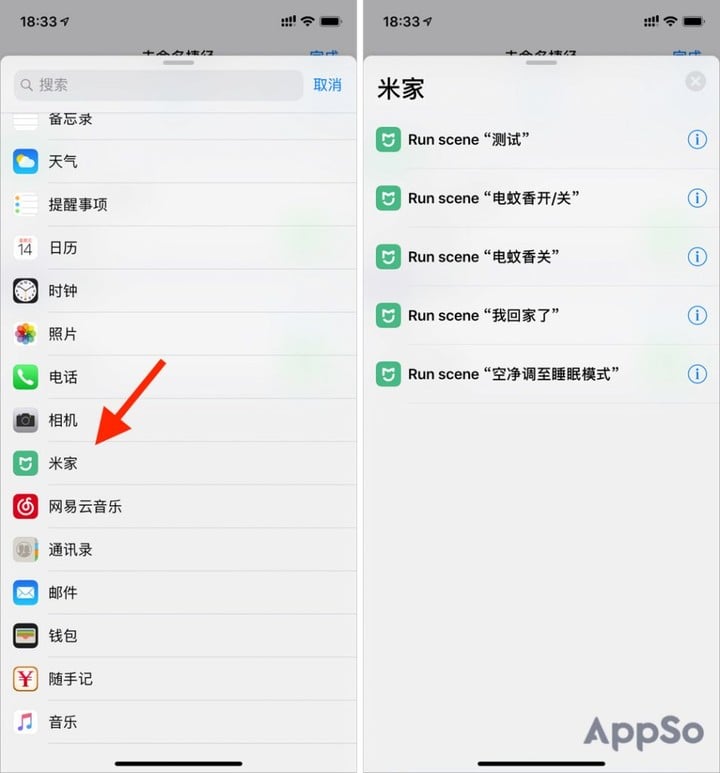
之前,我们曾给大家推荐过 10 个最实用的捷径,其中包含一个就是「Easy Hit」,这时候,我们只需要继续点击下方的捷径操作库,点击右上角的「X」返回上一个界面。选择「脚本」-「运行捷径」,并在新界面中点击「选取」,选择「Easy Hit」这个捷径。
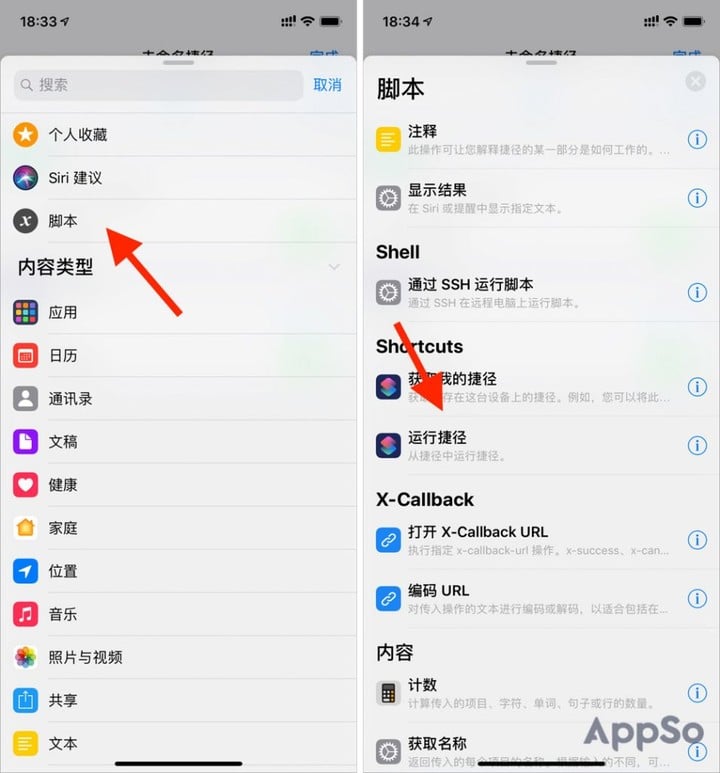
至此,通过利用「嵌套捷径」的方法,我们这个新建这个捷径就可以实现你原先在米家「我回家了」智能场景设置的动作,已经播放音乐这个动作了。最后,再给你的捷径取个名字,录个指令,就可以让充满暖光和音乐的家拥抱疲劳的你了。
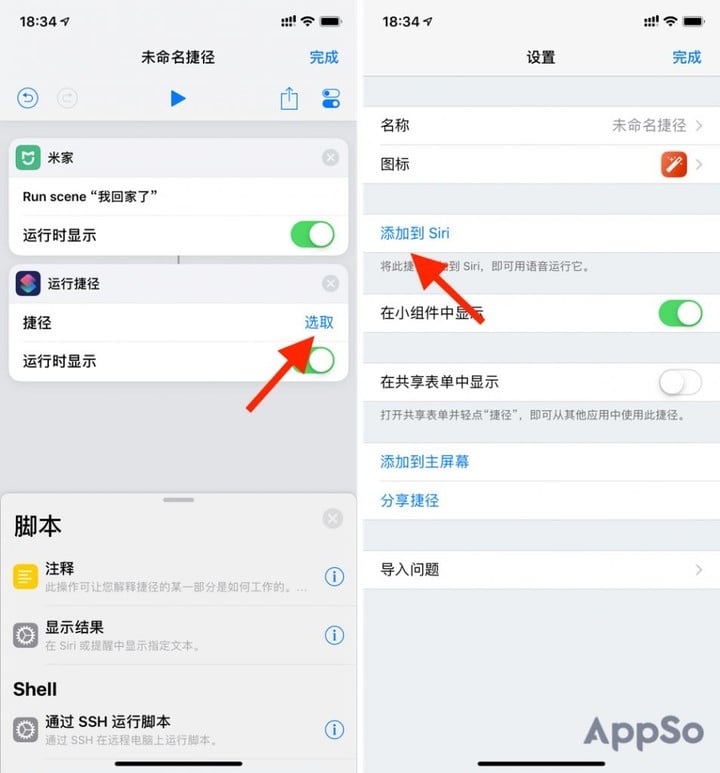
当然,如果你是网易云音乐用户,也可以直接在捷径操作库里找到网易云音乐,选择「播放私人 FM」并选取,可以达到同等效果。
一起来看看成果吧!

同理可以反推,做一个「我起床了」的智能,早上起床后对 Siri 说一声「早上好」,实现:
- 通过米家智能场景:灯光开启
- 通过米家智能场景:音响开启
- 通过米家智能场景:空气净化器&风扇/取暖器开启
- 通过捷径应用:Siri 语音播报今天日期、天气,并根据天气提醒你是否带伞
- 通过捷径应用:播放你喜爱的音乐
这样仿佛自己多了一个私人助理一样,总算有一点点体会到当钢铁侠拥有一个贾维斯是什么样的体验了。(除了没他有钱没他帅之外)

嵌套捷径的应用还有很多组合和变化,大家可以自己多研究、琢磨一下,如果上面的这些操作你没看懂,我强烈建议你补一下课:
总结
人类也许不能赤手空拳打败比自己体积大好几倍的野兽,但是他们可以通过战略、创造工具来获胜。我觉得这或许是人类的独到之处。
看到这里,也许很多人觉得「太折腾了」、「好麻烦」,然而在现实生活中,我们经常会遇到各种各样的限制,比如上文所说的在音响上个人取向和消费的问题。现在,我们可以通过曲线的方式来获得两全其美的结果,何乐而不为?
磨刀不误砍柴工,一次设置百次受用。总的来说,米家 app 通过支持捷径应用的方式在曲线实现「Siri 控制米家设备」,对大多数用户来说都是好事,很多操作懂了就不难了,赶紧用起来吧!
A 君说:在设置中你遇到了什么问题,是怎么解决的?在留言区分享给 A 君和大家吧!
















